如何隱藏和取消隱藏歌曲 Spotify 在行動/桌面上
Spotify 是最受歡迎的音樂串流平台之一,您可以透過應用程式或該平台的官方網站存取。幸運的是, Spotify 可以在各種作業系統上存取 - macOS、Windows、iOS、Android,甚至 Linux。
Spotify 新增了一項令人驚嘆的新功能,允許用戶隱藏和取消隱藏曲目。有些用戶可能厭倦了串流某些曲目,並希望將它們隱藏一段時間。但當他們想再次訪問它們時,知道 如何取消隱藏歌曲 Spotify 會更有幫助。 Spotify 高級用戶很幸運能夠享受此功能。接下來,我們來探討如何隱藏和取消隱藏歌曲 Spotify 在桌面或行動裝置上了解詳細資訊。
文章內容 第 1 部分:如何隱藏歌曲 Spotify第 2 部分:如何取消隱藏歌曲 Spotify第 3 部分。獎勵:下載 Spotify 沒有問題的歌曲第 4 部分. 為什麼無法取消隱藏歌曲 Spotify部分5。 概要
第 1 部分:如何隱藏歌曲 Spotify
登錄您的 Spotify 帳戶(無論您是免費帳戶還是高級帳戶所有者)都可以讓您控制您想要收聽的曲目、專輯或播放列表。 如果出於任何原因,您對流式傳輸某個曲目不感興趣,您可以簡單地將其隱藏,您的問題就會消失! 幸運的是,這可以通過應用程序甚至網絡播放器來完成。
但是,需要注意的是,不可能在您自己的播放列表中隱藏曲目。 管理曲目只能在公共、Discover Weekly 或 每日混音播放列表。 在與您分享如何取消隱藏歌曲的過程之前 Spotify, 我們也很樂意提供隱藏過程如何進行的詳細過程。 您可以查看以下內容。
始終建議您在執行以下步驟之前, Spotify 您必須先將您擁有的應用程序更新到最新版本。 您可以前往在線商店檢查是否有更新可用,只需勾選“安裝”更新即可繼續。
如何隱藏歌曲 Spotify 在移動
如何隱藏歌曲 Spotify 在 Android 或 iPhone 上?隱藏的過程 Spotify iOS 和 Android 設備上的歌曲幾乎相同。 所以,你可以簡單地按照下面的操作。
- 啟動 Spotify 應用程序。 查找包含您要隱藏的曲目的特定播放列表。 搜索該歌曲並在找到後選擇它。
- 您將看到上下文選單的按鈕。展開它,然後從顯示的選項中選擇“隱藏歌曲“按鈕。
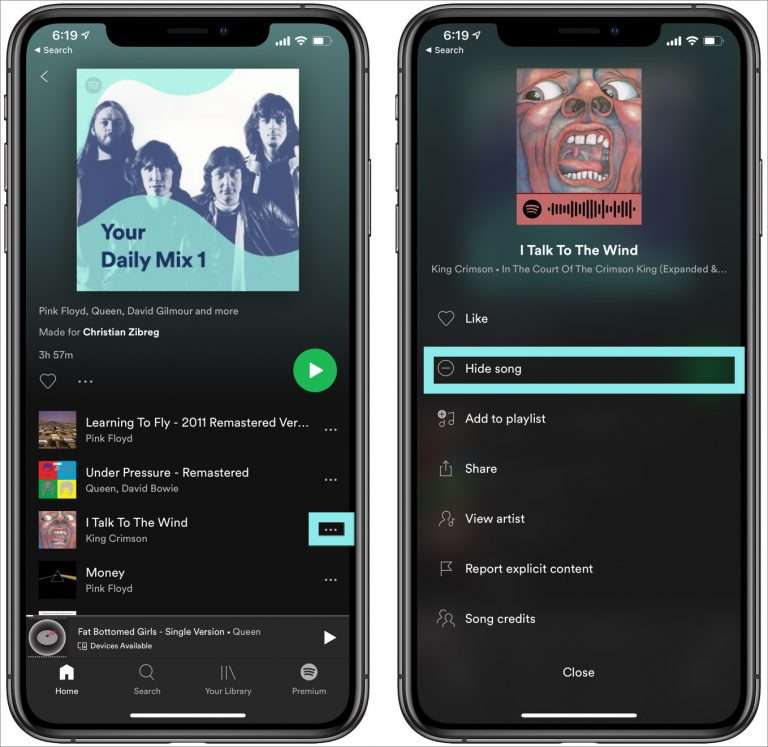
完成上述步驟後,您選擇隱藏的歌曲將自動被跳過 Spotify 當您正在收聽播放列表時。
如何隱藏歌曲 Spotify 在桌面上
如果您是 Windows 計算機用戶,您可以在隱藏曲目時使用以下內容作為參考 Spotify.
- 打開 Spotify 桌面應用程序並使用您的憑據登錄您的帳戶。
- 在主介面上,您將在帳戶照片旁邊看到一個下拉圖示。點擊它,然後從顯示的選項中選擇“設定“按鈕。
- 向下滾動直到看到“顯示屏“ 部分。從這裡開始,“顯示播放清單中不可用的歌曲” 選項必須啟用。
- 現在,轉到播放列表,然後尋找您要隱藏的歌曲。點選 三個點 旁邊的按鈕。從顯示的選單中選擇“隱藏歌曲“ 選項。
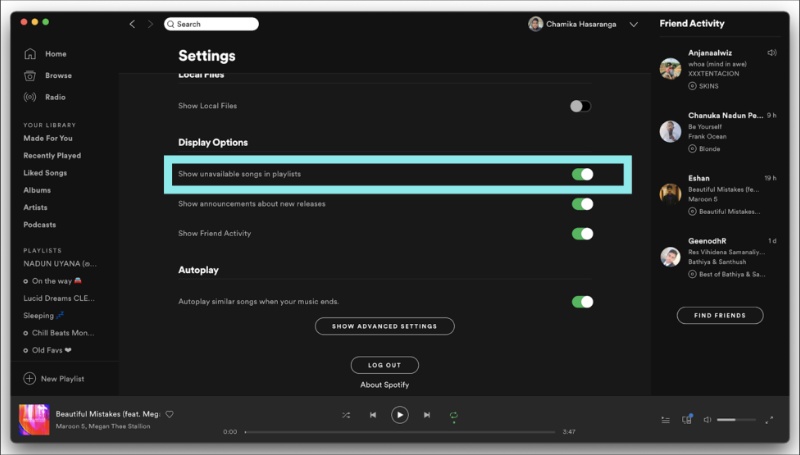
通過閱讀這部分的內容,您肯定是在說隱藏 Spotify 歌曲確實是一件容易的事。 好吧,您還應該知道如何取消隱藏歌曲的過程 Spotify 就和上面一樣簡單! 現在,學習如何取消隱藏 Spotify 當您進入下一節時播放歌曲。
第 2 部分:如何取消隱藏歌曲 Spotify
正如您在上一節中所讀到的,這一部分我們將討論如何取消隱藏歌曲的詳細過程 Spotify 在行動裝置或桌面裝置上。同樣,您使用的是應用程式還是網頁播放器並不重要。
我們將在這里分享兩個程序 - 取消隱藏特定播放列表中的歌曲和取消隱藏曲目 Spotify (所有播放列表)。
#1。 取消隱藏 Spotify 特定播放列表或專輯中的歌曲
隱藏特定播放列表或專輯中的曲目會使歌曲無法在您的帳戶上播放 - 在您的移動或 PC 應用程序或網絡版本上 Spotify. 需要返回包含隱藏歌曲的播放列表才能取消隱藏它們。
以下是如何取消隱藏歌曲的步驟 Spotify 桌面或行動裝置:
- 啟動 Spotify 應用程式或網路播放器。 登錄到 您的帳戶以及您的帳戶詳細資料。成功登入後,搜尋包含隱藏歌曲的特定專輯或播放清單。
- 搜尋隱藏的歌曲。你將會看到 三個小點 在它的旁邊。點擊它可以顯示更多選項。
- 從顯示的項目來看,“Test” 選項必須被選取。透過這樣做,您將能夠取消隱藏軌道。只需確保更改將被保存即可。
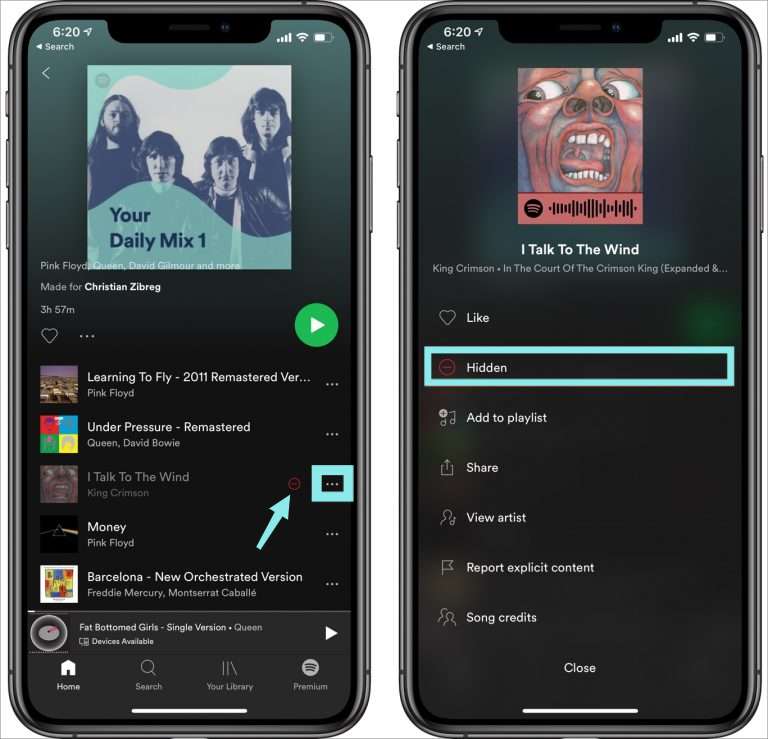
#2。 取消隱藏 Spotify 歌曲上線 Spotify (適用於所有播放列表)
由於還有一種方法可以隱藏特定軌道,無論其位置如何,因此您還應該了解在這種情況下採取隱藏它們的過程。必須切換播放設定。直接從“設定” 需要菜單。
- 發佈會 Spotify 並使用您的帳戶憑證登入。立即點選「齒輪” 圖示開啟“設定“ 菜單。您可以在此處啟用和停用多個選項,例如顯示藝術家資訊、收聽歷史記錄 Spotify,等等。
- 當您向下滾動更多時,您將能夠看到一個選項“顯示無法播放的歌曲」。一旦啟用或打開此按鈕,所有這些隱藏的 Spotify 歌曲將再次出現在他們的專輯或播放列表中。 確保更改將被保存。 回到 Spotify 主屏幕。
- 只需檢查您認為隱藏的曲目現在是否可用。 只需搜索特定歌曲並仔細檢查即可。
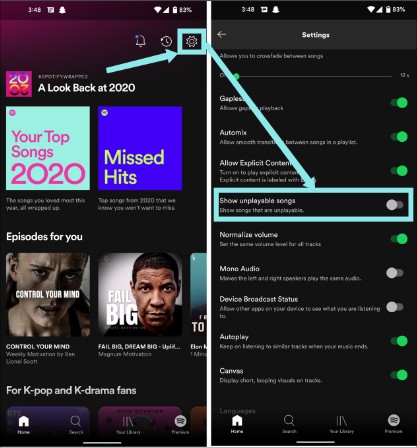
以上是如何取消隱藏歌曲的簡單步驟 Spotify. 如果您希望再次顯示隱藏的曲目,您只需按照前面提到的步驟操作即可。
第 3 部分。獎勵:下載 Spotify 沒有問題的歌曲
如前所述,如何取消隱藏歌曲的過程 Spotify 只有Premium才能享受 Spotify 用戶。 如果你是免費的怎麼辦 Spotify 用戶,有一段時間您希望隱藏曲目,然後突然間,您希望再次收聽? 出色地, 下載 Spotify 歌曲 手動聽他們是要走的路!
下載 Spotify 歌曲是一個挑戰,因為曲目是受 DRM 保護的文件。 但總有一個解決方法。 借助出色的應用程序,例如 TunesFun Spotify Music Converter,您可以輕鬆擺脫下載時遇到的所有限制和問題 Spotify 歌曲。 該工具能夠去除歌曲的 DRM 保護,甚至可以將它們轉換為 MP3 等常見格式。 如何將音樂添加到 PowerPoint 或者一些視頻編輯軟件? 您只需要藉助以下軟件將歌曲轉換為這些應用程序支持的任何格式 TunesFun!
憑藉該應用程序的快速下載和轉換速度,所選歌曲將立即得到處理,同時保留曲目的原始質量、ID 標籤和元數據詳細信息。您還可以享受一些高級功能。 更重要的是,這個工具很容易操作。 這是轉換和下載的快速指南 Spotify 通過這個歌曲 TunesFun Spotify Music Converter.
步驟1。在您的電腦上安裝應用程式後,啟動它,然後簡單地 拖放 Spotify 歌曲 你想要處理。一堆 Spotify 歌曲可以一次處理,所以選擇很多就可以了。

第2步。 選擇一個 輸出格式 使用。設定 導出目錄 也建議。

第3步。 點擊“轉“或”全部轉換一旦您對所做的設定感到滿意,請點擊“按鈕。 DRM 刪除程式也應同時由應用程式完成。

幾分鐘之內,您將獲得轉換後的無 DRM Spotify PC 上可用的歌曲。
第 4 部分. 為什麼無法取消隱藏歌曲 Spotify
如果您無法取消隱藏歌曲 Spotify,這可能是由於多種原因造成的。以下是一些常見問題和解決方案,可協助您取消隱藏歌曲 Spotify:
1. 過時的應用程式版本: 如果您 Spotify 應用程式未更新至最新版本,某些功能(包括取消隱藏歌曲的功能)可能無法正常運作。您需要更新 Spotify 應用程序到最新版本。
- 在 iOS 上:開啟 App Store,前往您的個人資料,然後更新 Spotify.
- 在 Android 上:打開 Google Play 商店,前往“我的應用程式和遊戲”,然後更新 Spotify.
2. 不正確的設定: 您的設定中可能停用了「顯示無法播放的歌曲」選項。請啟用“顯示無法播放的歌曲” Spotify 設置。
3. 臨時應用程式故障: 應用程式中的臨時故障或錯誤可能會阻止您取消隱藏歌曲。嘗試重新啟動 Spotify 應用程式或您的裝置。
4. 離線模式: 如果您處於離線模式,您可能無法取消隱藏歌曲。確保您在線上並連接到網路。
5.緩存問題: 損壞的快取或資料可能會導致取消隱藏歌曲出現問題。請嘗試清除 Spotify的緩存。
- 在 iOS 上:前往設定 > 儲存 > 刪除快取。
- 在 Android 上:前往設定 > 儲存 > 清除快取。
透過遵循這些步驟和故障排除提示,您應該能夠取消隱藏歌曲 Spotify。如果您仍然遇到問題,請考慮聯繫 Spotify 支持進一步的幫助。
部分5。 概要
對於那些正在尋找有關如何隱藏和取消隱藏歌曲的程序的人 Spotify 在行動裝置或桌面裝置上,我們很高興在本文前面的部分分享了詳細的流程。
由於只有高級會員才能享受此功能 Spotify 帳戶所有者,免費用戶可以從以下工具尋求幫助 TunesFun Spotify Music Converter 能夠下載和流式傳輸他們的 Spotify 收藏夾沒有任何問題。
發表評論